Použijte program Anti-Exploit, který pomáhá chránit váš počítač před útoky typu Zero-Day

Programy proti zneužití poskytují další vrstvu zabezpečení tím, že blokují použití techniků útočníků. Tato řešení vás mohou chránit před zneužíváním Flash a zranitelností prohlížeče, a to i novými, které ještě nebyly viděny nebo byly ještě patched.
Uživatelé Windows by měli instalovat bezplatný program Malwarebytes Anti-Exploit, který pomůže zabezpečit jejich webové prohlížeče. Na rozdíl od užitečného EMETu společnosti Microsoft, Malwarebytes nevyžaduje žádnou speciální konfiguraci - stačí ho nainstalovat a skončíte.
Malwarebytes Anti-Exploit
Doporučujeme pro tento účel Malwarebytes Anti-Exploit. Bezplatná verze chrání webové prohlížeče, jako je Internet Explorer, Chrome, Firefox, Opera a jejich plug-iny, jako Flash a Silverlight, stejně jako Java. Placená verze chrání více aplikací, včetně čtečky Adobe PDF a aplikací sady Microsoft Office. (Pokud používáte bezplatnou verzi, je to dobrý důvod, proč používat prohlížeč PDF zabudovaný do vašeho prohlížeče, ale bezplatná verze chrání aplikaci Adobe Reader, pokud je načtena jako plug-in prohlížeče.)
Programy proti zneužití vám mohou pomoci chránit vás před vážnými útoky a Malwarebytes Anti-Exploit nabízí dobrou bezplatnou verzi, snadno se nastavuje - stačí jej nainstalovat - a poskytuje solidní ochranu. Každý uživatel systému Windows může získat dodatečnou ochranu proti hlavním útokům online - prohlížečům a plug-inům - a měl by je instalovat. Je to dobrá forma obrany proti všem těmto Flash 0 dňům.
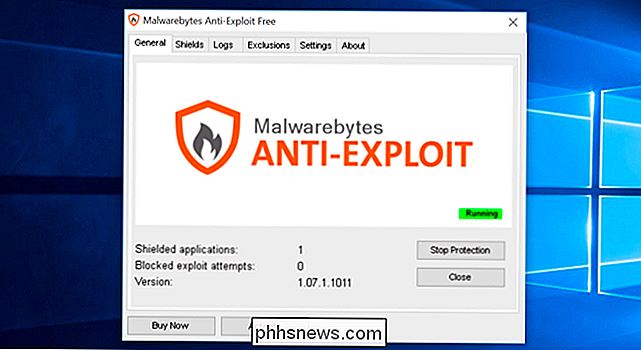
Malwarebytes poznamenává, že tato aplikace úspěšně zastavila tři velké zábleskové nuly poblíž začátku roku 2015. Uvědomují si, že "čtyři vrstvy" ochrany umožňují Malwarebytes Anti-Exploit . Kromě toho, že je pro tuto aplikaci v 64bitovém operačním systému povolena funkce DEP a ASLR, nástroj zastavuje techniky používané při ochraně před operačním systémem operačního systému a škodlivých volání API. Sleduje také aplikaci a zastavuje ji, pokud se chová způsobem, který se nezdá být vhodný pro svůj typ aplikace.
Pokud se například Internet Explorer rozhodne začít používat funkci CreateProcess API v systému Windows, tento nástroj si může všimnout dělá něco neobvyklého a zastaví. Pokud se Chrome nebo plug-in Flash pokusí začít psát soubory, které by nikdy neměly, mohou být okamžitě ukončeny. Jiné ochrany pomáhají zastavit přetečení vyrovnávacích pamětí a další ošklivé, ale běžné techniky používané malwarem. Nepoužívá se jako podpisová databáze, jako je antivirový program - zavěsí se do určitých zranitelných programů a chrání před potenciálně škodlivým chováním. To umožňuje zastavit nové útoky před tím, než budou vytvořeny podpisy nebo budou vytvořeny opravy.
Technicky MBAE pracuje tak, že do těchto chráněných aplikací vkládá svou knihovnu DLL, jak to vidíte pomocí aplikace Process Explorer.
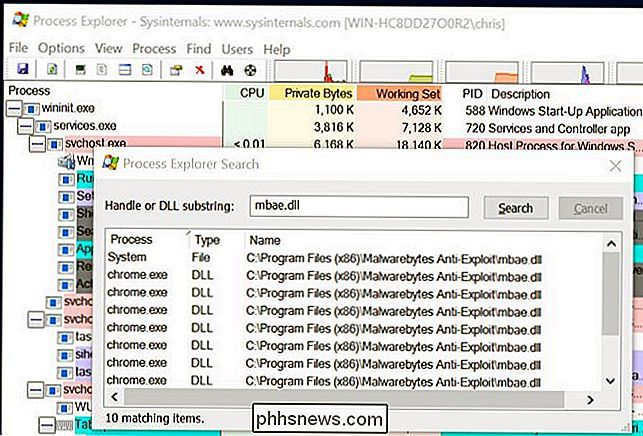
Microsoft EMET
S VZTAHUJÍCÍM: Rychle zabezpečte svůj počítač s nástrojem Microsoft Enhanced Mitigation Experience Toolkit (EMET)
Společnost Microsoft poskytuje bezplatný nástroj známý jako EMET nebo Enhanced Mitigation Experience Toolkit, který je k dispozici déle než program Malwarebyes Anti-Exploit. Společnost Microsoft se primárně zaměřuje na tento nástroj u správců systému, kteří jej mohou využívat k zabezpečení mnoha počítačů ve větších sítích. Zatímco existuje slušná šance, že EMET byl vytvořen na pracovním počítači, ke kterému máte přístup, pravděpodobně ji již nepoužíváte doma.
Nic vám ale nemůže zabránit v používání EMET doma. Je to zdarma a poskytuje průvodce, který znesnadňuje nastavení.
SÚVISÍ: 6 Pokročilé tipy pro zabezpečení aplikací na vašem PC EMET
EMET pracuje podobně jako Malwarebytes Anti-Exploit, ochranu, která má být aktivována pro potenciálně zranitelné aplikace, jako je váš webový prohlížeč a plug-iny a blokování technik využívání společné paměti. Můžete jej použít k uzamčení dalších aplikací, pokud jste ochotni znečistit vaše ruce. Celkově však není nikde blízké uživatelsky přívětivé nebo nastavitelné a zapomenuté jako Malwarebytes Anti-Exploit. Malwarebytes Anti-Exploit také nabízí více vrstev obrany podle tohoto srovnání EMET a MBAE z Malwarebytes
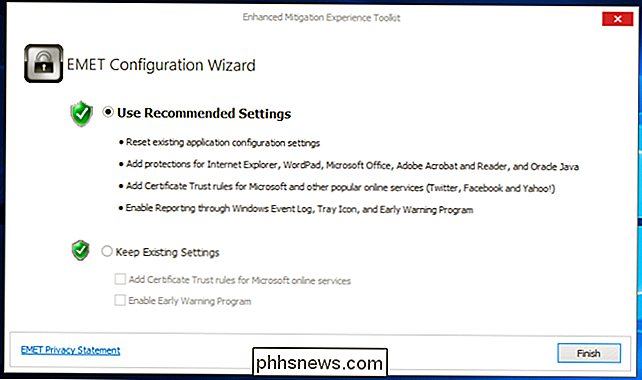
HitmanPro.Alert
HitmanPro.Alert nabízí podobné ochranu proti zneužití těm, které se nacházejí v programech Malwarebytes Anti-Exploit a EMET. Jedná se o nejnovější možnost, která je k dispozici zde a na rozdíl od výše uvedených nástrojů není tato ochrana dostupná ve volné verzi. Budete potřebovat placenou licenci, abyste mohli využívat ochrany proti zneužití v HitmanPro.Alert. Nemáme tolik zkušeností s tímto řešením, protože HitmanPro.Alert právě získal tyto funkce.
Začleňujeme zde pouze kvůli úplnosti - většina lidí bude v pořádku s bezplatným nástrojem proti zneužití jejich prohlížečů. Zatímco HitmanPro.Alert může vyřešit některé specifické paměťové ochrany před jinými řešeními, nemusí to nutně fungovat lépe než MBAE nebo EMET proti hrozbám v reálném světě.
Zatímco byste měli používat antivirový program (dokonce i jen nástroj Windows Defender zabudovaný do Windows 10, 8.1 a 8), stejně jako program proti zneužití, neměli byste používat více programů proti zneužití. Může být možné vylepšit spolupráci Malwarebytes Anti-Exploit a EMET, ale nemusíte nutně dostávat dvojnásobnou ochranu - existuje mnoho překrývání.
Tyto typy nástrojů by mohly potenciálně vzájemně zasahovat způsoby, které způsobují aplikace k havárii nebo jen nechráněné.

Co je Centrum nahrávání Microsoft Office a mělo byste jej vypnout?
Centrum nahrávání Office je součástí aplikace Microsoft Office. Nainstalujte sadu Office do počítače a tento nástroj se objeví v systémové liště. Jistě, můžete skrýt tuto ikonu, ale měli byste? Co kdybyste ukládali soubor Microsoft Office do online umístění - například když uložíte soubor do serveru Microsoft Office OneDrive nebo serveru SharePoint, Office doesn ' t uložte soubor přímo na tento server.

Jak nastavit inteligentní výstup ConnectSense
Pokud se vám líbí myšlenka inteligentních zásuvek, přestože si přejete, abyste měli jednu s víc než jen jednou zásuvkou, ConnectSense Smart Outlet stojí za to hledat do. Zde je návod, jak to nastavit a okamžitě získáte dvojnásobnou zábavu. Zatímco ConnectSense není tak známý jako značka na trhu smarthome, jeho Smart Outlet si zaslouží spoustu zásluh pro instalaci dvou zásuvek a integrovaného 2,4- port USB.



